Что такое NowUSeeIt Player?
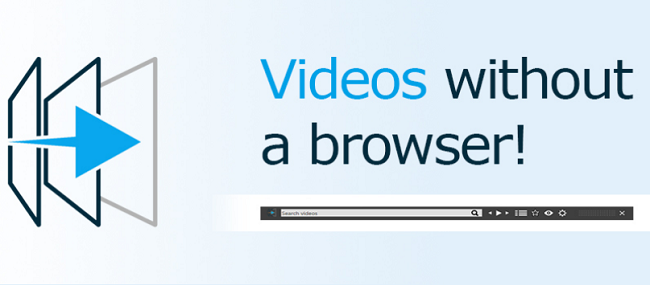
NowUSeeIt Player - это потенциально нежелательная программа (ПНП), которая может быть установлена на ваш компьютер вместе с бесплатным программным обеспечением из Интернета или, например, с обновлением Java. NowUSeeIt Player - это видеоплеер для просмотра видео с популярных онлайн-платформ, таких как Youtube и Vimeo, без какого-либо браузера. Обратной стороной использования NowUSeeIt Player является постоянная реклама на посещаемых вами веб-страницах. Реклама может привести вас к не очень надежным интернет-магазинам или заставить вас установить сомнительное программное обеспечение. NowUSeeIt Player отслеживает вашу активность в браузере (посещенные страницы, созданные закладки и т. Д.) И использует эти данные для настройки рекламы. Позже данные могут быть переданы сторонним рекламным компаниям. В общем, чем раньше вы удалите NowUSeeIt Player, тем лучше.
Как удалить NowUSeeIt Player
Самый простой способ удалить NowUSeeIt Player - запустить программу защиты от вредоносных программ, способную обнаруживать ПНП в целом и NowUSeeIt Player в частности. Norton Security - один из таких инструментов; он находит и удаляет все файлы, папки и записи реестра, оставленные NowUSeeIt Player.
Другое программное обеспечение, которое может избавиться от NowUSeeIt Player:
Нортон (Windows, macOS, iOS, Android) Ссылка может работать некорректно, если ваша страна в настоящее время находится под санкциями.
Вы также можете попробовать удалить NowUSeeIt Player вручную, используя следующие инструкции.
Загрузка в безопасный режим
 Windows XP,
Windows XP,  Виндоус виста,
Виндоус виста,  Windows 7:
Windows 7:
- Перезагрузите компьютер.
- Как только вы увидите загрузочный экран, нажмите F8 нажимайте кнопку, пока не появится список параметров.
- Используя клавиши со стрелками, выберите Безопасный режим.
- Нажмите Enter.
 ОС Windows 8,
ОС Windows 8,  ОС Windows 8.1,
ОС Windows 8.1,  Windows 10:
Windows 10:
- Нажмите Windows ключ
 + X .
+ X . - Выберите Выключить или выйти.
- Нажмите Shift нажмите и нажмите Restart.
- Когда вас попросят выбрать вариант, нажмите Дополнительные параметры => Параметры загрузки.
- Нажмите Restart в нижнем правом углу.
- Когда будет предложен список опций, нажмите F4 , чтобы выбрать Включить безопасный режим.
Удалите NowUSeeIt Player из программ и компонентов
Windows XP:
- Нажмите Start.
- В меню Пуск выберите Настройки => Панель управления.
- Найдите и нажмите на Установка и удаление программ.
- Найдите в списке NowUSeeIt Player. Если вы найдете приложение, выделите его.
- Нажмите Удалить.
Windows Vista:
- Нажмите Start.
- В меню Пуск выберите Панель управления.
- Найдите и нажмите на Удаление программ.
- Найдите в списке NowUSeeIt Player. Если вы найдете приложение, выделите его.
- Нажмите Удалить.
Windows 7:
- Нажмите Start.
- В меню Пуск выберите Панель управления.
- Найти и выбрать Программы и компоненты or Удаление программ.
- Найдите в списке NowUSeeIt Player. Если вы найдете приложение, выделите его.
- Нажмите Удалить.
Windows 8/Windows 8.1:
- Нажмите и удерживайте Windows ключ
 и нажмите X .
и нажмите X . - Выберите Программы и компоненты из меню.
- Найдите в списке NowUSeeIt Player. Если вы найдете приложение, выделите его.
- Нажмите Удалить.
Windows 10:
- Нажмите и удерживайте Windows ключ
 и нажмите X .
и нажмите X . - Выберите Программы и компоненты из меню.
- Найдите в списке NowUSeeIt Player. Если вы найдете приложение, выделите его.
- Нажмите Удалить.
Как защитить свой компьютер от NowUSeeIt Player и другого рекламного ПО
- Получите мощное антивирусное программное обеспечение, способное обнаруживать и устранять ПНП. Было бы неплохо иметь несколько сканеров по запросу.
- Оставьте брандмауэр Windows включенным или приобретите сторонний.
- Обновляйте свою ОС, браузеры и утилиты безопасности. Создатели вредоносных программ все время находят новые уязвимости браузеров и ОС, которыми они могут воспользоваться. Разработчики программного обеспечения, в свою очередь, выпускают исправления и обновления, чтобы избавиться от известных уязвимостей и снизить вероятность проникновения вредоносных программ. Базы сигнатур антивирусной программы обновляются каждый день и даже чаще, чтобы включать новые сигнатуры вирусов.
- Отрегулируйте настройки вашего браузера, чтобы блокировать всплывающие окна и загружать плагины только при нажатии.
- Загрузите и используйте Adblock, Adblock Plus, uBlock или одно из аналогичных надежных расширений для блокировки сторонней рекламы на веб-сайтах.
- Не нажимайте просто на любую ссылку, которую видите во время просмотра веб-страниц. Это особенно относится к ссылкам в комментариях, на форумах или в мессенджерах. Часто это спам-ссылки. Иногда они используются для увеличения посещаемости веб-сайтов, но достаточно часто они приводят вас на страницы, которые будут пытаться выполнить вредоносный код и заразить ваш компьютер. Ссылки от ваших друзей тоже подозрительны: человек, который делится милым видео, может не знать, что страница содержит угрожающий сценарий.
- Не скачивайте программы с непроверенных сайтов. Вы можете легко скачать троян (вредоносное ПО, которое прикидывается полезным приложением); или вместе с приложением могут быть установлены некоторые нежелательные программы.
- При установке бесплатного или условно-бесплатного программного обеспечения будьте благоразумны и не торопитесь с процессом. Выберите выборочный или расширенный режим установки, найдите флажки, в которых запрашивается ваше разрешение на установку сторонних приложений, и снимите их, прочтите лицензионное соглашение с конечным пользователем, чтобы убедиться, что больше ничего не будет установлено. Конечно, вы можете делать исключения для приложений, которые знаете и которым доверяете. Если отказаться от установки нежелательных программ невозможно, мы советуем вам полностью отменить установку.